Word Belgesine Kapak Sayfası Ekleme
Her iyi yazarın size söyleyeceği gibi, çalışmanızın sunumu içerik kadar önemlidir. Sonuç olarak, insanların işinizi profesyonel olarak algılamasını istiyorsanız, onun da iyi görünmesini sağlamalısınız.
Word'ün yerleşik kapak sayfası özelliğini(cover page feature) kullanarak, herhangi bir belgeye profesyonel görünümlü bir kapak sayfası ekleyebilirsiniz.(cover page)
Word'deki kapak sayfası özelliği(cover page feature) kesinlikle kötü yazıları bir kazanana dönüştürmeyecek . (Word)Ancak, bu özelliği kullanarak, belgelerinizi öne çıkarmak ve amatörden çok bir profesyonelden gelmiş gibi görünmelerini sağlamak için belgelerinize biraz yetenek katabilirsiniz.
Bu, özellikle bir ev ofisi(home office and students) işletenler ve her ikisi de çalışmalarını başka birinin yargılaması için devretmesi gereken öğrenciler için önemlidir.
Belgeye Kapak Sayfası Ekleme
Word'de(Word and click) herhangi bir belgeyi açın ve Şeritteki Ekle(Insert) sekmesine tıklayın(Ribbon) . En soldaki Şerit'in (Ribbon)Sayfalar(Pages) bölümünde, Kapak Sayfası(Cover Page) etiketli düğmeyi tıklayın .

Düğmeye tıkladığınızda, birkaç şey fark edeceksiniz. İlk(First) olarak, Word , aralarından seçim yapabileceğiniz birkaç kapak sayfası şablonuna sahiptir. İkincisi(Second) , bu, bir belgeden kapak sayfasını da kaldırabileceğiniz menüdür.
Bu önemli bir özelliktir, bu nedenle, daha sonra mevcut kapak sayfasının(cover page) tasarımını kaldırmaya veya değiştirmeye karar verirseniz, sayfayı kendiniz manuel olarak silmeniz gerekmez .
Son olarak, Seçimi Kapak Sayfası Galerisine(Save Selection to Cover Page Gallery) de Kaydedebilirsiniz . Bu, kendi kapak sayfanızı(cover page) oluşturduysanız ve daha sonra kullanmak üzere şablon olarak kaydetmek istiyorsanız kullanışlıdır.
Son olarak, Office.com'a(Office.com) gidebilir ve yerleşik olanlar yeterli değilse çok daha fazla kapak sayfası bulabilirsiniz. Şimdilik mevcut bir belgeye bir kapak sayfası ekleyelim.

(Suppose)Bazı müşterileri göstermek için bir belge oluşturduğunuzu ve profesyonel bir izlenim bırakmak istediğinizi varsayalım . Elbette(Certainly) bazı kapak sayfaları(cover page) diğerlerinden daha uygundur. Böyle bir belge için uygun olan bir kapak sayfası , Kenar Çizgisi olarak etiketlenmiş (cover page)sayfadır(Sideline) .
Bu kapak sayfası(cover page) basittir ve belgenin içeriğine hemen dikkat çeker. Belgeyi tek renkli (siyah beyaz) bir yazıcıda yazdıracaksanız da bu iyi bir seçimdir.
Kenar Çizgisi (Sideline) kapak sayfasını(cover page) seçtiğinizde, belgeniz aşağıdaki resimdeki gibi görünmelidir.
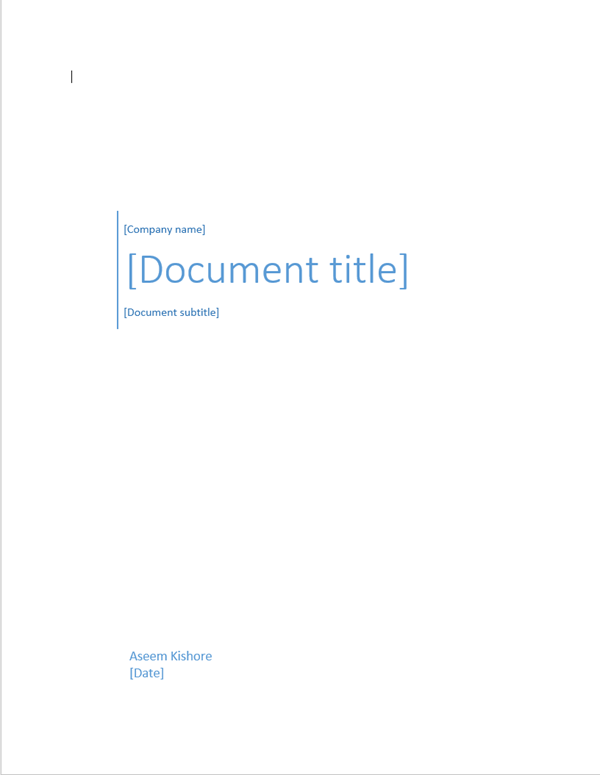
Kenar Çizgisi(Sideline) şablonunu seçtikten sonra , belgenizin içeriğini belirtmek için kapak sayfasını(cover page) düzenlemenin zamanı geldi .
Özellikle şirket adı(company name) , belge başlığı(document title) , belge alt başlığı(document subtitle) , yazar ve tarih alanlarını düzenleyebilirsiniz . Tamamlandığında, kapak sayfanız aşağıdaki resimdeki gibi görünmelidir.
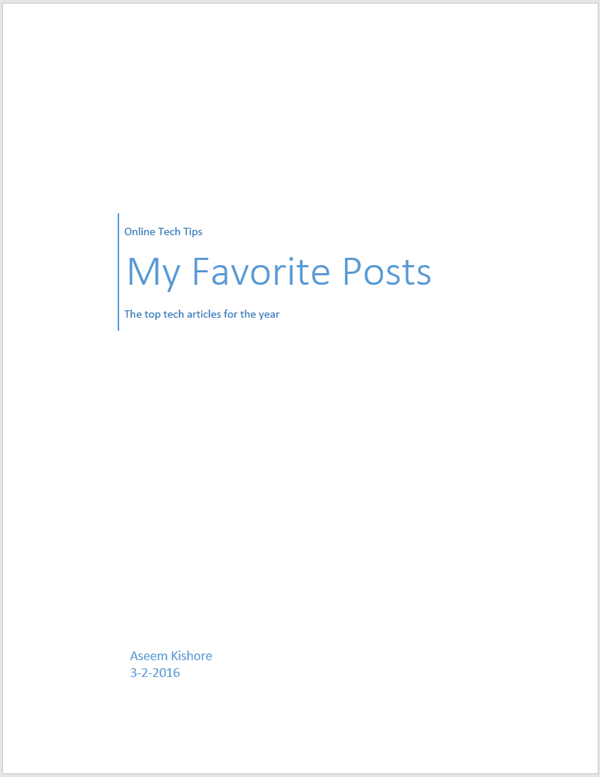
Bir Word belgesinin(Word document) başına bir sayfa ekleme konusunda endişeleriniz olabilir . Ancak, ekleyebileceğiniz diğer tüm sayfalar gibi, sayfa numaralarınız, şekil alt yazılarınız, dipnotlarınız, üst bilgileriniz, alt bilgileriniz ve diğer dinamik içeriğiniz yeni sayfaya uyum sağlayacak şekilde ayarlanacaktır.
Kapak sayfasını(cover page) düzenlemeyi bitirdikten sonra , Kapak Sayfası(Cover Page) düğmesine geri dönebilir ve yeni bir şablon seçebilirsiniz. Yazdığınız tüm bilgiler olduğu gibi kalacaktır, böylece şablonları anında değiştirebilirsiniz ve hiçbir bilginizi kaybetmezsiniz.
Daha sonra Kılavuz(Grid) şablonunun belgeniz için daha uygun olduğuna karar verirseniz, Şerit üzerindeki (Ribbon)Kapak Sayfası(Cover Page) düğmesine tıklayın ve Izgara(Grid) şablonunu seçin.
Şirket adınız(company name) , belge başlığınız(document title) , belge alt başlığınız(document subtitle) , yazar ve tarih alanlarınız yeni şablonda varsa yeni şablona taşınır.
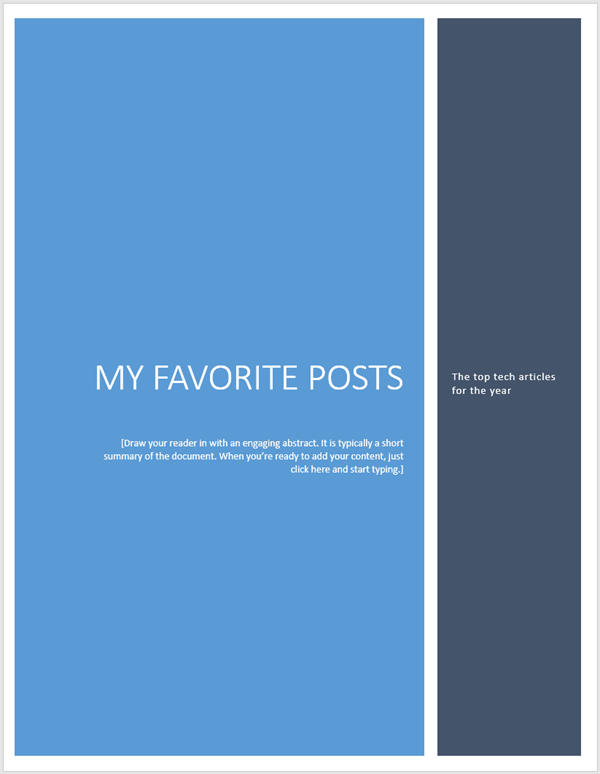
Word'ün yerleşik Kapak Sayfası(Cover Page) özelliğini kullanarak işinize, öğrencinize veya profesyonel belgenize profesyonel bir görünüm kazandırabilirsiniz. Sadece duruma uygun bir kapak sayfası(cover page) seçmeye dikkat edin .
Muhafazakar bir kapak sayfası(cover page) , işletmeler için her zaman güvenli bir bahistir, ancak renkli ve neşeli bir kapak sayfası(cover page) , belgenizin içeriğinin havasını vurgulamaya yardımcı olabilir. Eğlence!
Related posts
Nasıl Automatically Backup bir Word Document için onedrive
Bir Microsoft Word Document bir İmza ekleme nasıl
MS Word ile bir Greeting Card nasıl oluşturulur
Comments içinde Word Ekle veya Kaldır nasıl
Mail Merge Word'da Create Letters, Labels ve Zarflar Nasıl Kullanılır
Word'de Tablolarda Formüller Nasıl Oluşturulur ve Kullanılır
MS Word Belgesindeki Tüm Köprüleri Saniyeler İçinde Kontrol Edin
Excel'da Group Worksheets'da Nasıl Yapılır
En İyi 7 Microsoft Word Eklentisi
Bir Word Belgesini PDF'ye Dönüştürme
Microsoft Word Yanıt Vermiyor mu? Düzeltmenin 8 Yolu
Excel'da bir Drop Down List nasıl oluşturulur?
Macro Excel'te nasıl kaydedilir?
Ücretsiz Microsoft Word Nasıl Alınır
Forward Outlook Emails'e Gmail'e nasıl yapılır?
12 Faydalı Microsoft Word İpuçları ve Püf Noktaları
Word'de Excel Spreadsheet'den Create Labels'da Nasıl Yapılır
Bir Word Document içine PDF yerleştirin nasıl
30'dan Fazla En İyi Microsoft Word Klavye Kısayolu
Word'deki Değişiklikler Nasıl İzlenir (Çevrimiçi, Mobil ve Masaüstü)
